2024-02-19
在互联网时代,网络已经成为我们生活中不可或缺的一部分。而在使用网络的过程中,对对对我们可能会遇到各种各样的问题,其中最经常遇到的问题就是IP地址的设置。特别是对于静态IP,很多人在设置时可能会感到困惑。本文将详细介绍如何设置静态IP,帮助大家解决相关问题。
一、静态IP地址概述
静态IP地址是指在网络中始终保持不变的IP地址。与动态IP地址不同,静态IP地址在长时间内不会发生变化,因此可以提供更加稳定和可靠的网络连接。设置静态IP地址也非常简单,只需要在操作系统或者浏览器中手中输入代理IP地址和端口号等。
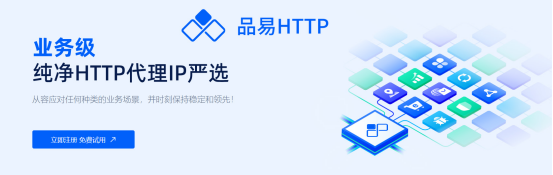
二、如何设置静态IP
1. 确定IP地址范围
在设置静态IP之前,需要确定可用的IP地址范围。通常情况下,网络管理员会提供IP地址范围信息,而用户则需要在该范围内选择一个可用的IP地址。
2. 配置网络连接
在计算机上打开网络连接属性,选择需要配置的网络连接,点击“属性”按钮进入网络连接属性面板。
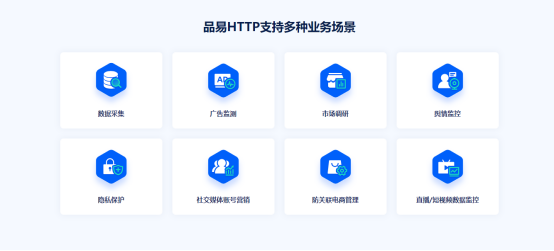
3. 配置TCP/IP协议
在属性面板中选择“Internet协议版本4(TCP/IPv4)”,然后点击“属性”按钮进入TCP/IP协议配置面板。
4. 设置静态IP地址
在TCP/IP协议配置面板中,选择“使用下面的IP地址”,然后输入IP地址、子网掩码和默认网关等信息。确保输入的IP地址在可用的IP地址范围内。
5. 确认设置
完成设置后,点击“确定”按钮保存更改。此时,计算机将会使用所设置的静态IP地址进行网络连接。
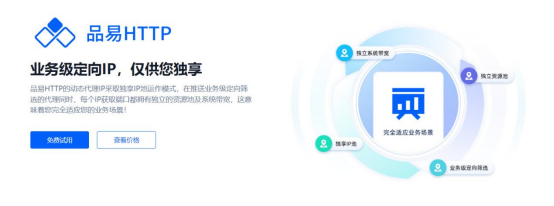
三、注意事项
1. 在设置静态IP时,要确保所选择的IP地址不与其他计算机冲突,以免造成网络中断等问题。


 微信支付
微信支付微信支付扫描上方二维码

 云闪付支付
云闪付支付云闪付支付扫描上方二维码